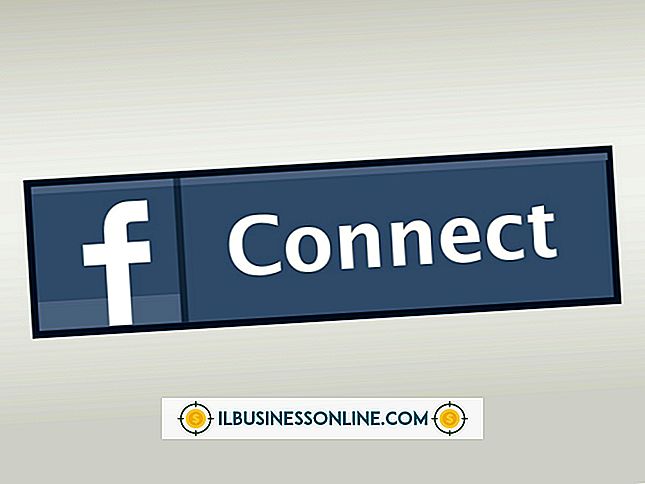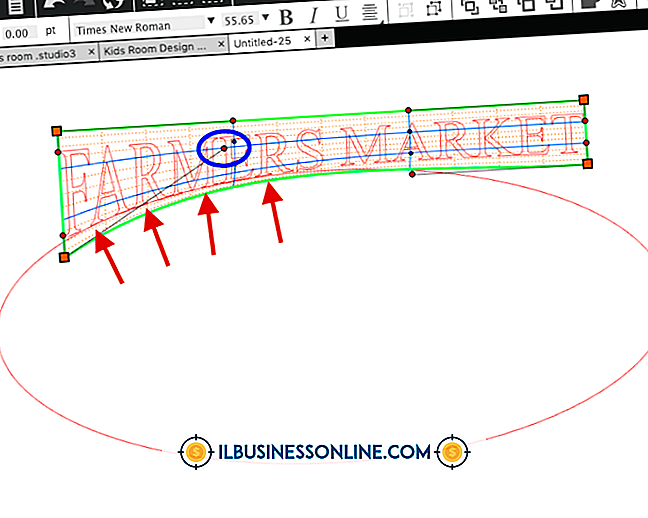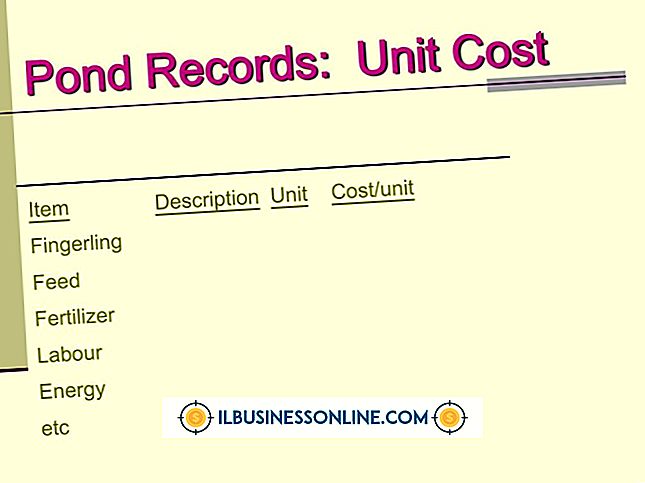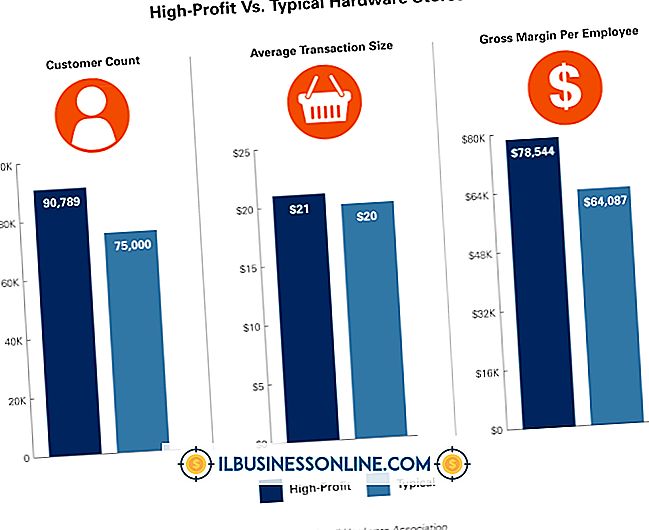Bagaimana cara menanamkan HTML di Kios PowerPoint

Buat presentasi kios PowerPoint yang berjalan sendiri ketika perusahaan Anda memiliki stan di konferensi atau pameran dagang atau untuk lobi bisnis Anda. Siapkan presentasi sehingga pengguna dapat dengan mudah melihat dan menavigasi presentasi tanpa bantuan. Pengguna juga dapat melihat situs web Anda dalam presentasi secara waktu nyata jika Anda menyematkan halaman yang diinginkan pada slide PowerPoint. Cara termudah untuk melakukan ini adalah mengunduh add-in LiveWeb PowerPoint gratis.
Sematkan HTML
1.
Unduh LiveWeb dan ekstrak konten dari file ZIP. Perhatikan di mana Anda menyimpan file.
2.
Buka presentasi PowerPoint 2010 yang baru atau yang sudah ada. Dari grup Slide di tab Beranda, klik "Slide Baru" pada titik presentasi Anda di mana Anda ingin menanamkan HTML.
3.
Klik tab "Pengembang". Dari grup Add-Ins, pilih “Add-Ins.” Pilih “Add New” dan navigasikan ke file LiveWeb yang diekstrak yang disimpan. Klik "OK."
4.
Klik tab "Sisipkan". Dari grup LiveWeb yang baru dibuat, pilih "Halaman Web." Dengan menggunakan LiveWeb wizard, ketikkan URL halaman Web atau halaman yang ingin Anda masukkan. Putuskan apakah Anda ingin halaman Web diperbarui secara otomatis setiap kali slide diakses.
5.
Pilih persentase slide yang Anda inginkan untuk ditempati halaman Web dan di mana Anda ingin menemukan halaman Web pada slide Anda.
6.
Pratinjau halaman Web. Dari grup Mulai Peragaan Slide di tab Peragaan Slide, pilih "Dari Perosotan Saat Ini."
Buat Kios Melihat
1.
Lengkapi presentasi PowerPoint Anda. Putuskan apakah Anda ingin presentasi berjalan secara otomatis atau memerlukan interaksi pengguna.
2.
Atur timing Anda. Dari bagian Slide Sebelumnya dari kelompok Timing di tab Transisi, pilih "Pada Klik Mouse" jika Anda menginginkan interaksi pengguna atau mengatur interval di mana Anda ingin secara otomatis memajukan setiap slide.
3.
Klik "Set Up Show" dari grup Set up di tab Slide Show. Pilih "Browsed at a kios" di bawah Show Type. Pilih "Secara Manual" di bagian Advance Slides jika Anda ingin pemirsa memiliki kontrol penuh.
Kiat
- Jika Anda menyematkan lebih dari satu halaman Web dalam presentasi PowerPoint Anda, setiap halaman muncul pada slide terpisah. Pengaturan waktu harus ditetapkan untuk setiap slide secara individual untuk menghindari transisi slide teks yang terlalu cepat dan slide visual menjadi membosankan.
- Advance slide secara manual jika Anda ingin pemirsa Anda dapat menavigasi di sekitar situs Web Anda saat pada slide tertentu yang berisi HTML.
- Periksa pengaturan keamanan makro Anda jika Anda kesulitan memuat add-in LiveWeb. Atur sementara tingkat keamanan ke sedang; Anda dapat mengatur ulang level ke tinggi setelah add-in diinstal.
- Pengguna mahir yang menginginkan kontrol lebih besar atas HTML yang disematkan dapat mengklik tab Pengembang pada pita PowerPoint. Pilih bingkai PPT dari kolom kiri dan Klik "Lihat Kode" untuk melihat dan memodifikasi HTML atau VBA pada halaman itu.
Peringatan
- Anda harus menginstal LiveWeb di komputer tempat Anda menampilkan PowerPoint HTML yang disematkan.
- Anda harus memahami Visual Basic untuk menggunakan opsi kontrol lanjutan di tab Pengembang.